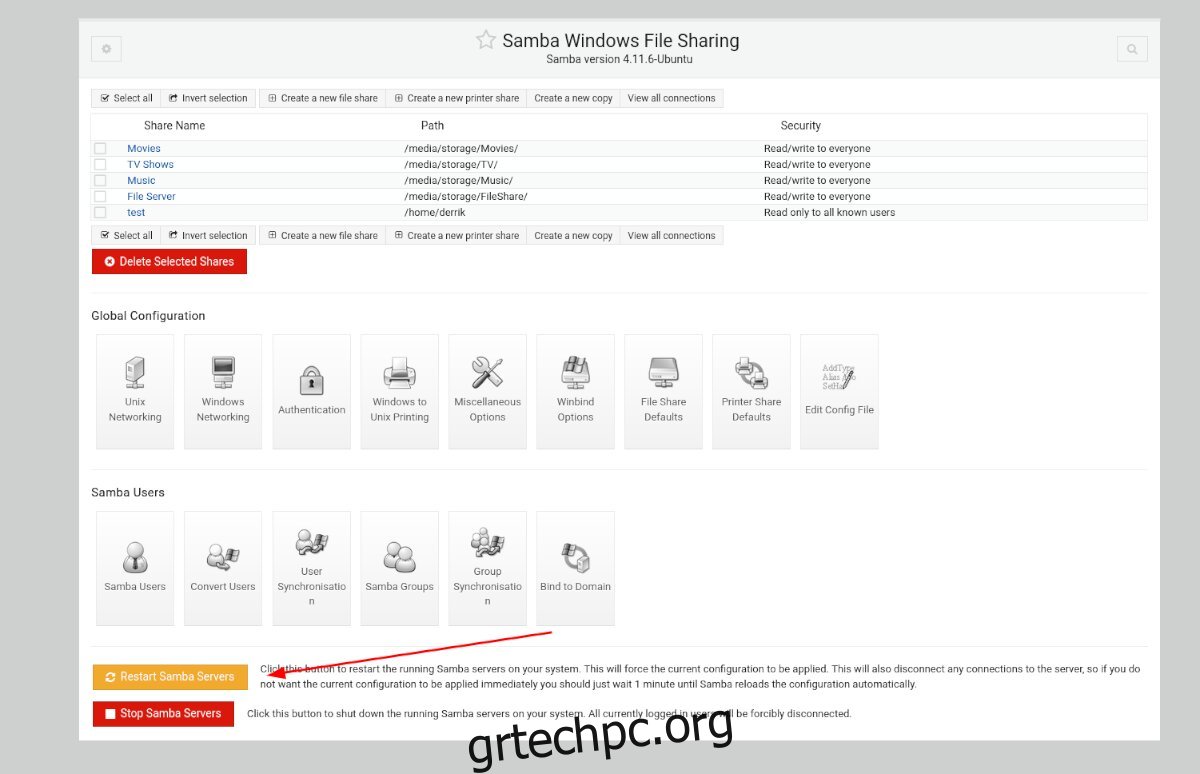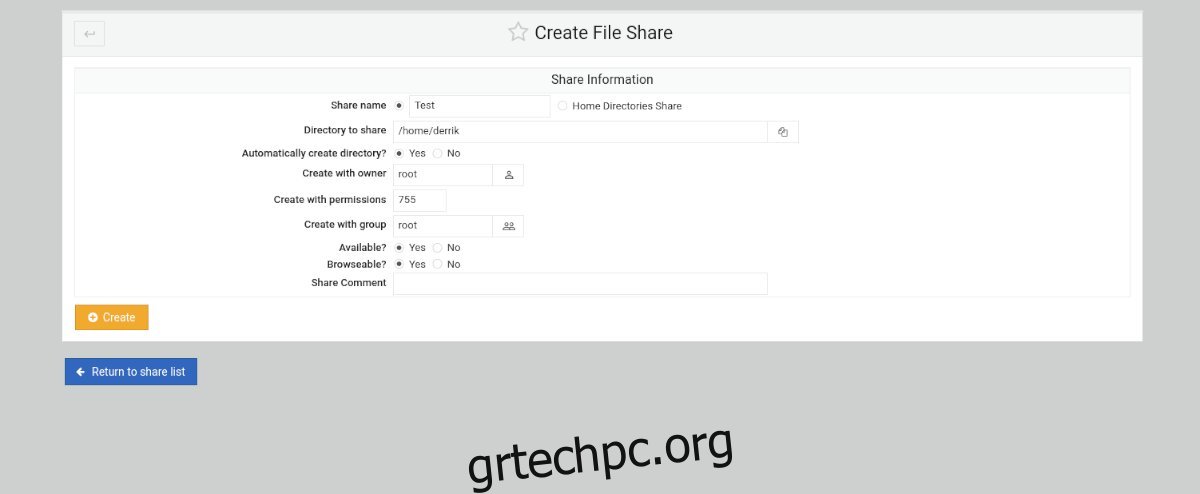Το Webmin είναι μια διεπαφή ιστού διαχείρισης για τη διαχείριση λειτουργικών συστημάτων που μοιάζουν με UNIX. Για παράδειγμα, εάν έχετε διακομιστή Ubuntu και θέλετε έναν ευκολότερο τρόπο για να δημιουργήσετε κοινόχρηστα στοιχεία Samba στο σύστημά σας, το Webmin είναι ένα εξαιρετικό εργαλείο.
Με το Webmin, μπορείτε να δημιουργήσετε κοινόχρηστα στοιχεία Samba στον διακομιστή Ubuntu μέσω του προγράμματος περιήγησής σας, να διαχειριστείτε εύκολα τα δικαιώματα, κ.λπ.
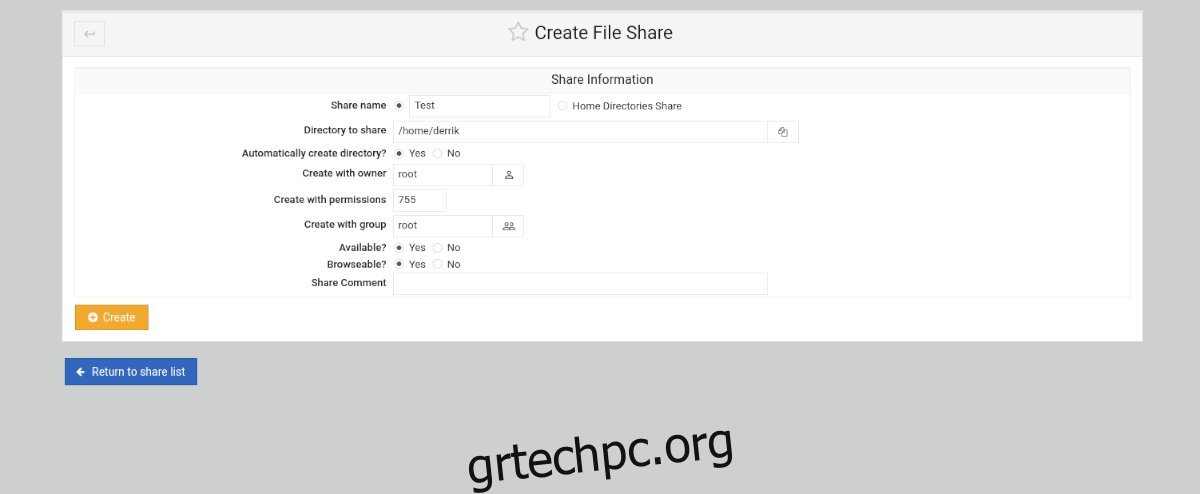
Πίνακας περιεχομένων
Ρυθμίστε το Webmin στον διακομιστή Ubuntu
Το Webmin πρέπει να είναι εγκατεστημένο στο σύστημά σας Ubuntu για να το χρησιμοποιήσετε. Εάν δεν έχετε ήδη διαμορφώσει το Webmin στο Ubuntu, μεταβείτε στο επίσημη ιστοσελίδα και κατεβάστε το πιο πρόσφατο πακέτο DEB.
Αφού κατεβάσετε το πιο πρόσφατο πακέτο Webmin DEB, εγκαταστήστε το στον διακομιστή σας Ubuntu. Η εγκατάσταση δεν θα διαρκέσει πολύ. Όταν εγκατασταθεί, ανοίξτε ένα πρόγραμμα περιήγησης στον υπολογιστή σας και επισκεφτείτε την ακόλουθη διεύθυνση URL για πρόσβαση στο Webmin.
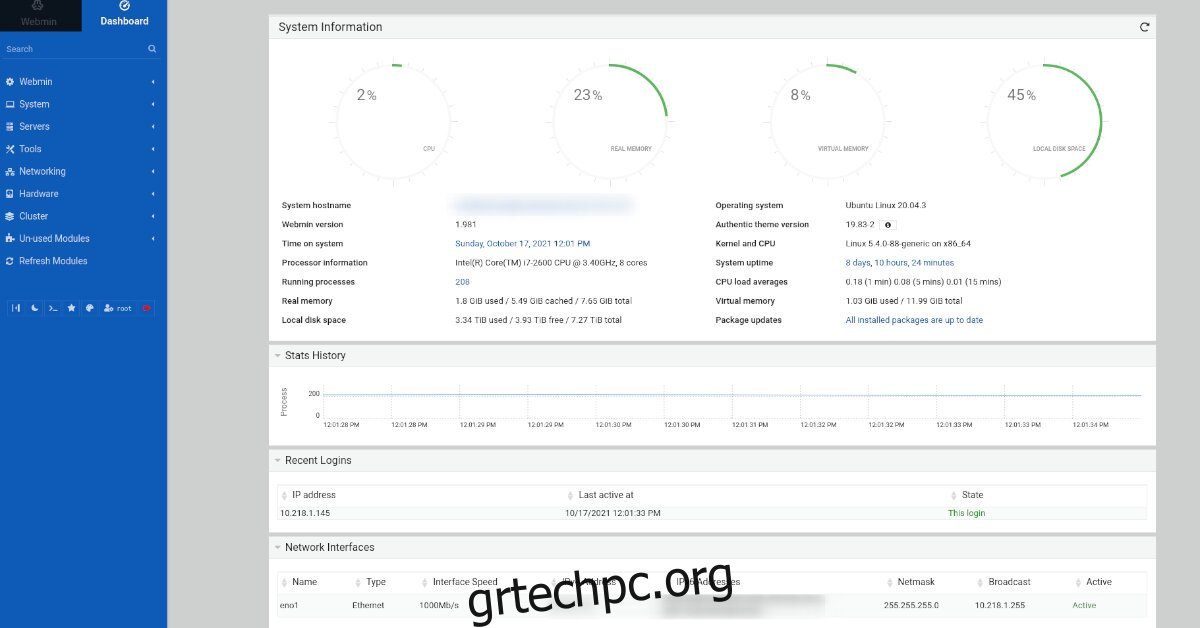
http://YOUR_UBUNTU_SERVER_IP_OR_HOSTNAME:10000
Κωδικός πρόσβασης root για το Webmin
Θα πρέπει να γνωρίζετε τον κωδικό πρόσβασης root για τον διακομιστή σας Ubuntu. Εάν δεν γνωρίζετε τον κωδικό πρόσβασης root για τον διακομιστή Ubuntu, θα πρέπει να τον ορίσετε στο τερματικό πριν εγκαταστήσετε το Webmin.
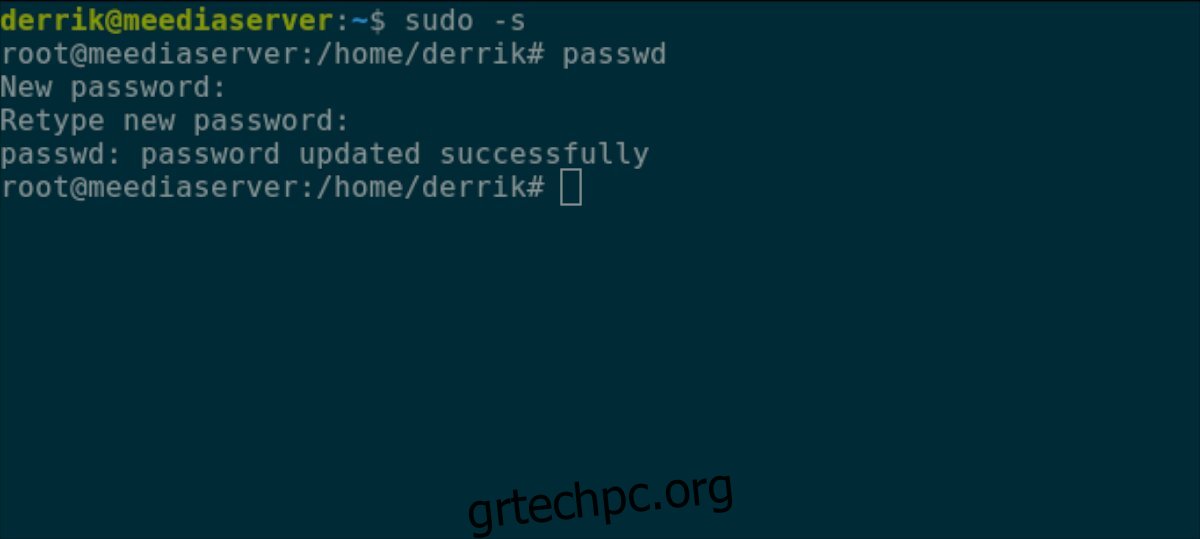
Για να διαμορφώσετε τον κωδικό πρόσβασης root στον διακομιστή Ubuntu, συνδεθείτε στην κονσόλα TTY ή στο τερματικό SSH χρησιμοποιώντας το όνομα χρήστη σας. Όταν έχετε συνδεθεί, χρησιμοποιήστε την εντολή sudo -s για να κλιμακώσετε την κονσόλα σε root.
sudo -s
Με την πρόσβαση root, χρησιμοποιήστε την εντολή passwd για να αλλάξετε τον κωδικό πρόσβασης του λογαριασμού root στο Ubuntu.
passwd
Εγκαταστήστε το Samba μέσω τερματικού
Θα πρέπει να εγκαταστήσετε τα εργαλεία Samba στην εγκατάσταση του διακομιστή Ubuntu πριν επιχειρήσετε να χρησιμοποιήσετε το Webmin για να ρυθμίσετε τα κοινόχρηστα στοιχεία Samba. Για να εγκαταστήσετε τα πιο πρόσφατα πακέτα Samba, ανοίξτε ένα τερματικό και συνδεθείτε στον διακομιστή Ubuntu μέσω SSH. Ή καθίστε στον διακομιστή φυσικά και χρησιμοποιήστε το τερματικό.
Μόλις συνδεθείτε στον διακομιστή σας στο Ubuntu, μπορεί να ξεκινήσει η εγκατάσταση του Samba. Χρησιμοποιώντας την εντολή apt install παρακάτω, εγκαταστήστε το πακέτο “samba” στον διακομιστή σας.
sudo apt install samba
Μόλις γράψετε στην παραπάνω εντολή, το Ubuntu θα ζητήσει τον κωδικό πρόσβασής σας. Χρησιμοποιώντας το πληκτρολόγιο, γράψτε τον κωδικό πρόσβασης του ονόματος χρήστη σας. Στη συνέχεια, πατήστε το πλήκτρο Enter για να υποβάλετε τον κωδικό πρόσβασής σας.
Αφού υποβάλετε τον κωδικό πρόσβασής σας στο τερματικό, το Ubuntu θα συγκεντρώσει όλα τα πακέτα και τις εξαρτήσεις που απαιτούνται για την εκτέλεση του διακομιστή Samba. Στη συνέχεια, όταν όλα είναι έτοιμα για εγκατάσταση, το Ubuntu θα σας ζητήσει να πατήσετε το κουμπί Y στο πληκτρολόγιο. Κάντε το για να εγκαταστήσετε το Samba στον διακομιστή σας Ubuntu.
Προσθήκη μετοχών στο Webmin
Για να προσθέσετε κοινόχρηστα στοιχεία Samba στο Ubuntu στο Webmin, ακολουθήστε τις παρακάτω οδηγίες βήμα προς βήμα.
Βήμα 1: Συνδεθείτε στη διεπαφή ιστού Webmin στο αγαπημένο σας πρόγραμμα περιήγησης ιστού χρησιμοποιώντας τον λογαριασμό root και τον κωδικό πρόσβασης root.
Βήμα 2: Αφού συνδεθείτε στη διεπαφή ιστού Webmin χρησιμοποιώντας τα διαπιστευτήρια του λογαριασμού σας, κάντε κλικ στο κουμπί “Πίνακας ελέγχου”. Επιλέγοντας το κουμπί “Πίνακας ελέγχου” θα εμφανιστεί η πλαϊνή γραμμή Webmin.
Ανατρέξτε στην πλαϊνή γραμμή Webmin για την ενότητα “Διακομιστές” και κάντε κλικ στο αναπτυσσόμενο μενού για να εμφανιστούν οι επιλογές “Διακομιστές”.
Βήμα 3: Κάντε κλικ στο κουμπί “Samba Windows File Sharing” για να αποκτήσετε πρόσβαση στην ενότητα Samba του Webmin. Μόλις μπείτε στην περιοχή “Samba Windows File Sharing”, κάντε κλικ στο κουμπί “Create a new file share”.
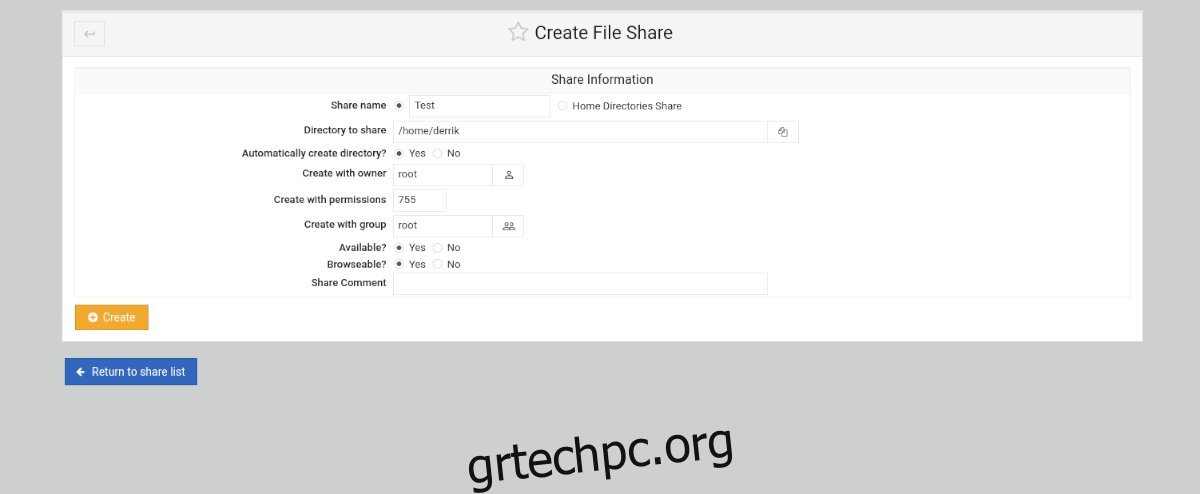
Βήμα 4: Αφού κάνετε κλικ στο κουμπί «Δημιουργία νέου κοινού αρχείου», βρείτε την ενότητα «Όνομα κοινής χρήσης» και επιλέξτε την με το ποντίκι. Στη συνέχεια, πληκτρολογήστε το όνομα της νέας σας κοινής χρήσης. Για παράδειγμα, “My Share”, “File Share” κ.λπ.
Βήμα 5: Βρείτε την περιοχή “Κατάλογος για κοινή χρήση” και κάντε κλικ σε αυτήν με το ποντίκι. Στη συνέχεια, πληκτρολογήστε τη διαδρομή καταλόγου που θέλετε να μοιραστείτε. Εναλλακτικά, κάντε κλικ στο εικονίδιο δίπλα στο πλαίσιο κειμένου.
Επιλέγοντας το εικονίδιο δίπλα στο πλαίσιο κειμένου, θα εμφανιστεί ένα αναδυόμενο παράθυρο. Χρησιμοποιώντας το αναδυόμενο παράθυρο, επιλέξτε το φάκελο που θέλετε να μοιραστείτε μέσω του πρωτοκόλλου κοινής χρήσης αρχείων Samba.
Βήμα 6: Κάντε κλικ στο πλαίσιο κειμένου “Κοινή χρήση σχολίου” και πληκτρολογήστε ένα σχόλιο για το νέο κοινόχρηστο αρχείο. Στη συνέχεια, επιλέξτε το κουμπί “Δημιουργία” για να δημιουργήσετε το επόμενο κοινόχρηστο στοιχείο.
Βήμα 7: Αφού δημιουργήσετε το νέο σας κοινόχρηστο στοιχείο, κάντε κλικ στο κουμπί για να επιστρέψετε στη λίστα κοινών χρήσεων. Στη συνέχεια, κάντε κλικ στο κοινόχρηστο στοιχείο στη λίστα για να αποκτήσετε πρόσβαση στις ρυθμίσεις για αυτό.
Αφού μεταβείτε στην περιοχή ρυθμίσεων της κοινής χρήσης σας, κάντε κλικ στο κουμπί “Ασφάλεια και Έλεγχος πρόσβασης”. Από εδώ, μπορείτε να προσαρμόσετε τις ρυθμίσεις πρόσβασης του κοινόχρηστου στοιχείου σας. Για καλύτερα αποτελέσματα, επιλέξτε “Ναι”, για “Εγγράψιμο” και “Μόνο επισκέπτης” για να επιτρέψετε στους χρήστες να έχουν πρόσβαση στο κοινόχρηστο στοιχείο χωρίς να συνδεθούν.
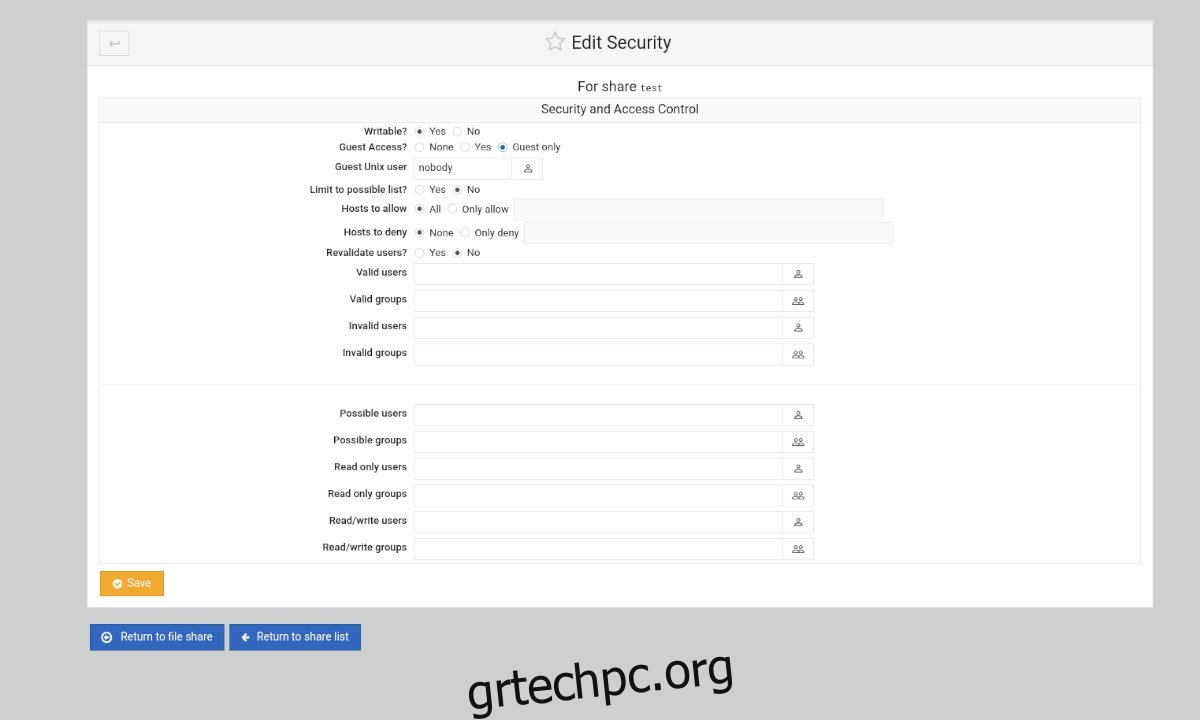
Με όλες τις ρυθμίσεις διαμορφωμένες, επιλέξτε το κουμπί “Αποθήκευση”. Στη συνέχεια, κάντε κλικ στο κουμπί “Επιστροφή στη λίστα κοινής χρήσης”.
Βήμα 8: Επιλέξτε το κουμπί «Επανεκκίνηση διακομιστών Samba» όταν δημιουργήσετε όλα τα κοινόχρηστά σας μέσα στο Webmin και ολοκληρώσετε τη διαμόρφωση των παραμέτρων. Επιλέγοντας αυτό το κουμπί θα γίνει επανεκκίνηση της υπηρεσίας στο Ubuntu και θα εφαρμοστούν οι νέες αλλαγές διαμόρφωσης.